Pr如何裁剪视频背景音乐
Pr是一款功能强大的视频编辑软件,有些用户想知道Pr如何裁剪视频背景音乐,接下来小编就给大家介绍一下具体的操作步骤。
具体如下:
1. 首先第一步打开电脑中的Pr软件,先导入需要编辑的视频,接着根据下图箭头所指,将视频拖动到右侧时间轴窗口。
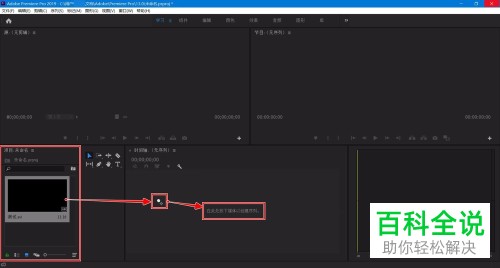
2. 第二步根据下图所示,选中视频轨道并单击鼠标右键。
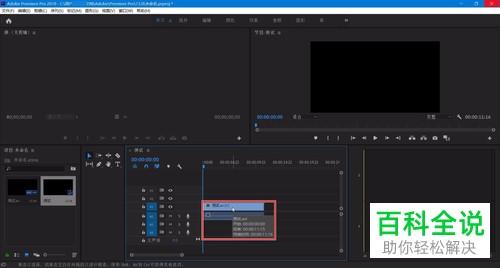
3. 第三步在弹出的菜单栏中,根据下图箭头所指,点击【取消链接】选项。

4. 第四步在左侧工具栏中,根据下图箭头所指,找到并点击【剃刀工具】。

5. 第五步根据下图箭头所指,按照需求裁剪音频。
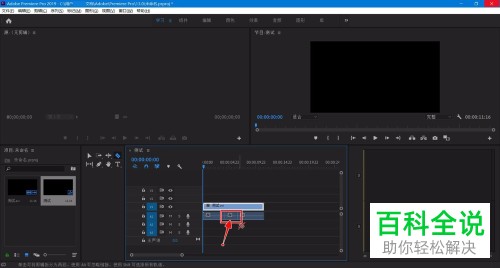
6. 第六步根据下图箭头所指,选中音频区域。
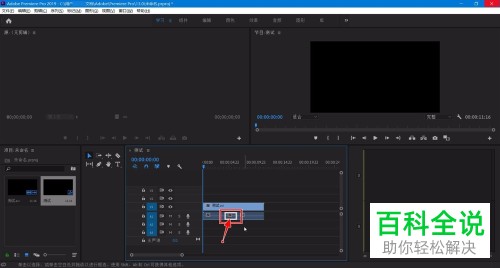
7. 最后按下【Delete】键,根据下图箭头所指,成功删除所选部分,保存并退出即可。

以上就是Pr如何裁剪视频背景音乐的方法。
赞 (0)

